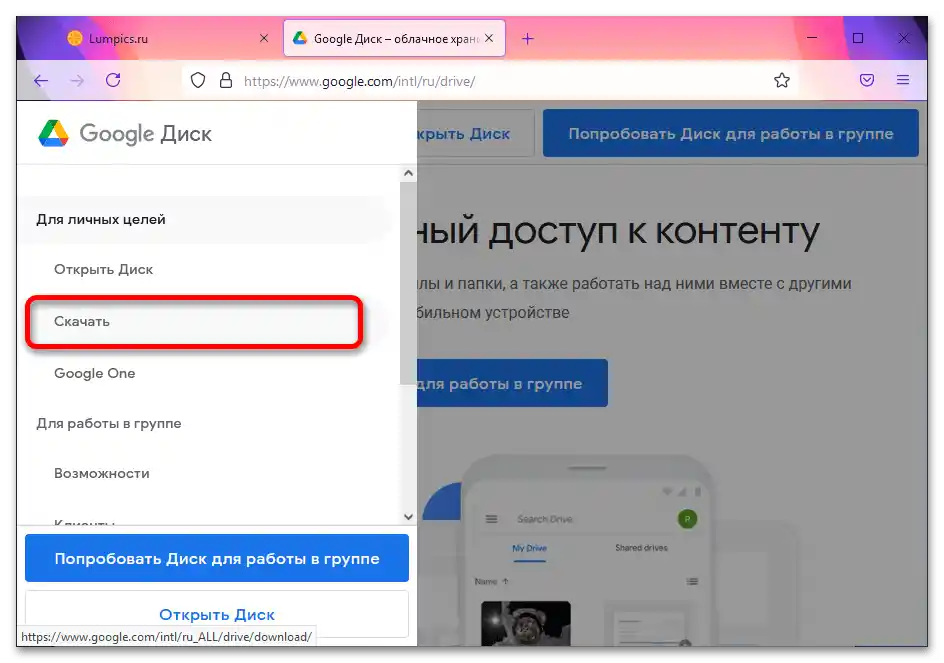Приложението се поддържа от Windows 7 и по-нови версии на системата. Съществува и версия за macOS, за която важи идентичен ред на действията.
Важно! Услугата може да се използва безплатно, докато обемът на хранилището не надвиши 15 Гб — след това ще е необходимо да освободите място, като изтриете ненужни файлове, или да закупите абонамент за Google One.
- Отворете уебсайта на Google Drive по линка по-горе. Натиснете бутона за разширяване на страничното меню.
- Щракнете "Сваляне".
![Синхронизация на Google Диск с компютъра_002]()
Прочетете също: Как да използвате Google Диск - Превъртете страницата до раздела "Автозагрузка и синхронизация", след което кликнете "Сваляне".
- Щракнете "Приемам условията и свалям".
- Ще се появи прозорец на браузъра за избор на действие. Натиснете "Запази файла".
- Отворете панела с изтеглени файлове и кликнете върху името на програмата от Google.
- Инсталацията ще започне, като през това време не е необходимо да правите нищо — просто изчакайте, докато процедурата завърши, след което кликнете "Затвори".
- Отворете менюто "Старт" и кликнете "Backup and Sync от Google" под надписа "Наскоро добавени".
- Натиснете "Започнете".
- Въведете логин (имейл или телефонен номер) и паролата за акаунта.Кликнете "Напред", след което програмата ще предложи да настроите основните настройки: съответните прозорци ще се отворят автоматично на следващите стъпки.
- Кликнете "Изберете папка".
- Отидете на местоположението на директорията, чийто съдържание трябва да се синхронизира с облака, и използвайте бутона "Избор на папка".
- Отворете раздела "Google Диск".
![Синхронизация на Google Диск с компютъра_012]()
Четете също: Програми за синхронизиране на файлове и папки - Ако искате на компютъра да се изтеглят само определени каталози от Google Drive, изберете "Синхронизирайте само тези папки" и ги маркирайте с отметки. Можете да поставите или премахнете отметките и за директории, намиращи се в други папки, използвайки панела вдясно от основния. Завършете, като кликнете "ОК".
- Можете също така да преместите папката, създавана от Google Drive по подразбиране, навсякъде. За целта първо трябва да кликнете върху иконата на приложението в системния трей и след това върху бутона с трите точки.
- Излезте от програмата, като натиснете "Затвори Автозагрузка и синхронизация".
- През файловия мениджър отидете в папката на вашия акаунт, изберете "Google Диск" и натиснете "Премести в…".
- Изберете директория. Ако я няма в списъка с предложените, кликнете "Изберете местоположение…".
- Укажете къде трябва да се намират файловете на Google Диск, кликнете "Премести".
- Стартирайте програмата (например, през менюто Старт или търсене).
- В долния десен ъгъл на екрана автоматично ще се появи предупреждаващ прозорец. Натиснете "Намери".
- Отметете къде се намира наскоро преместената папка. Кликнете "ОК".
- В следващия прозорец кликнете "Потвърдете", за да запазите промените.
- За да се върнете към настройките по-късно, е достатъчно веднъж да натиснете иконата на приложението в системния трей. По иконата можете също да разберете дали синхронизацията е завършила или е на пауза, или е в процес.
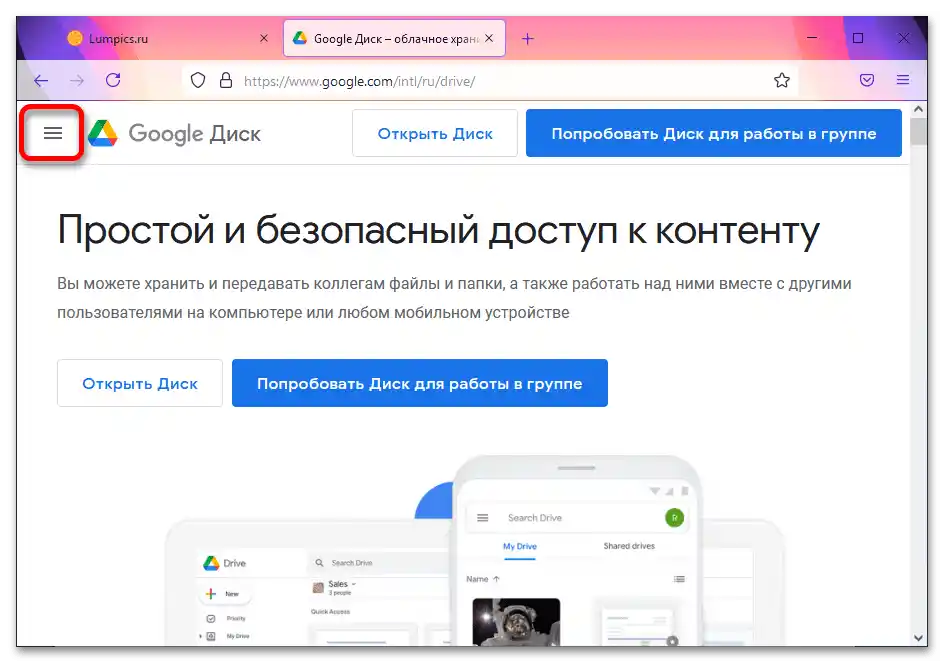
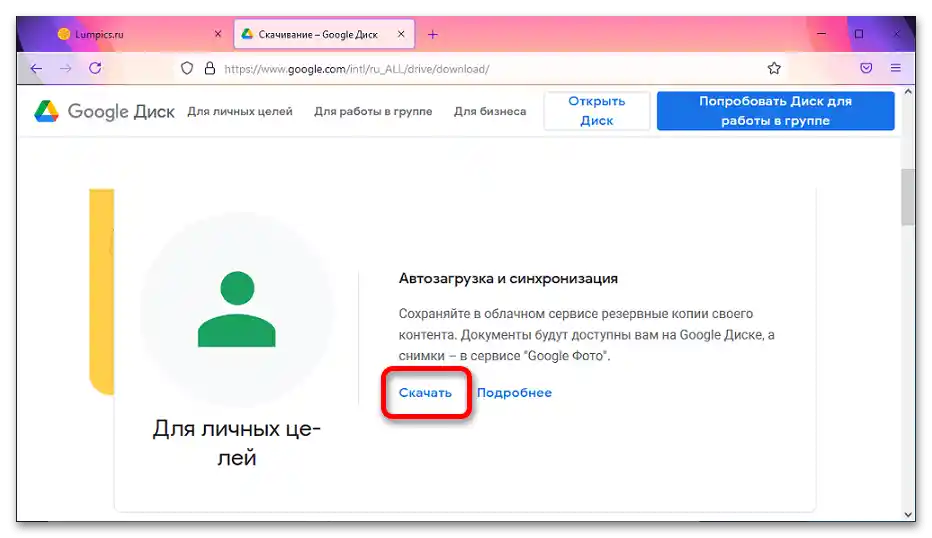
Важно! Този раздел се показва в зависимост от разрешението на екрана. Ако бутонът за сваляне не е видим, трябва да отворите браузъра в режим на цял екран.
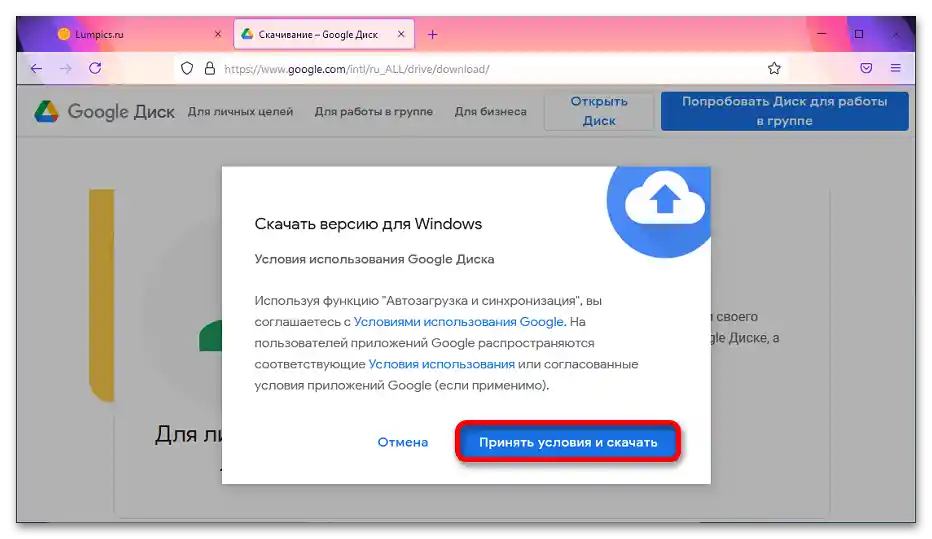
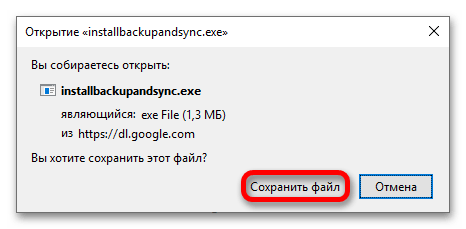
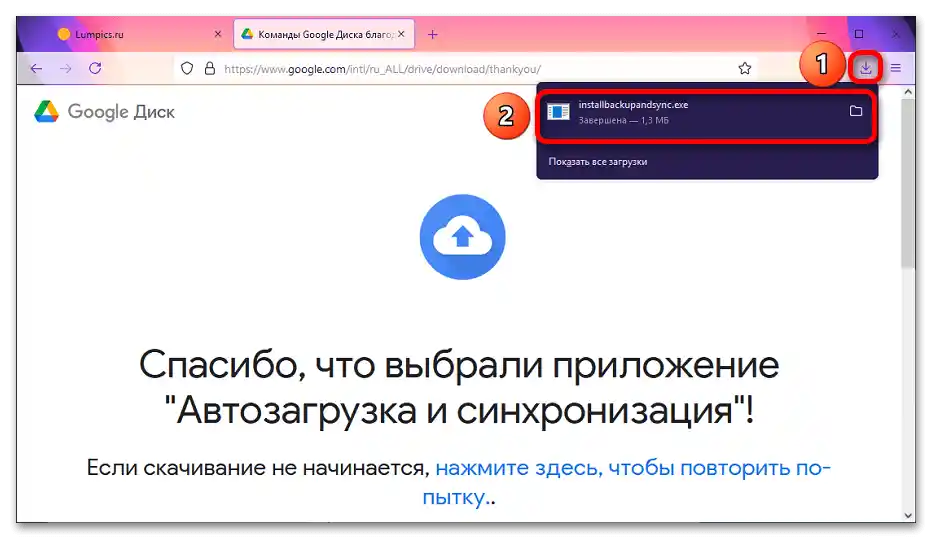
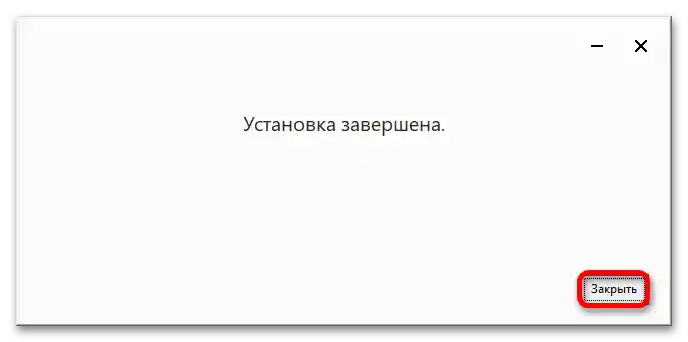
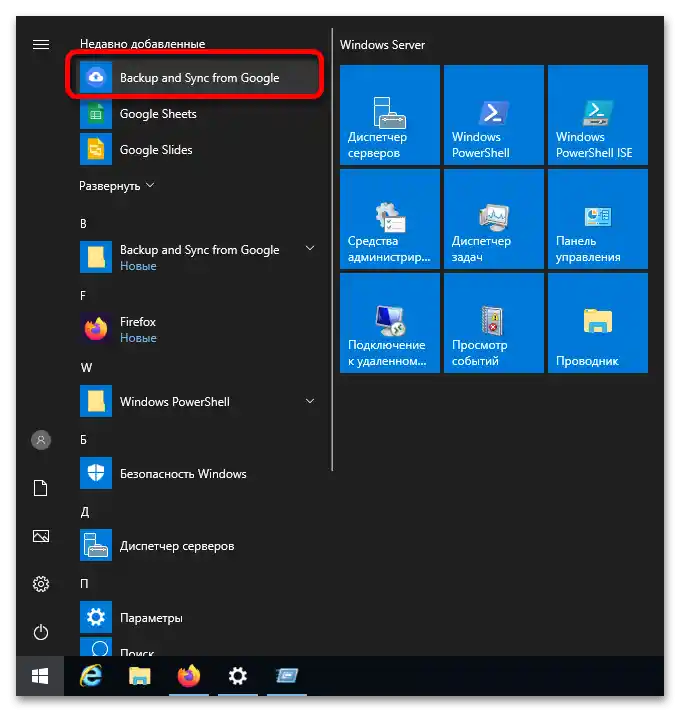
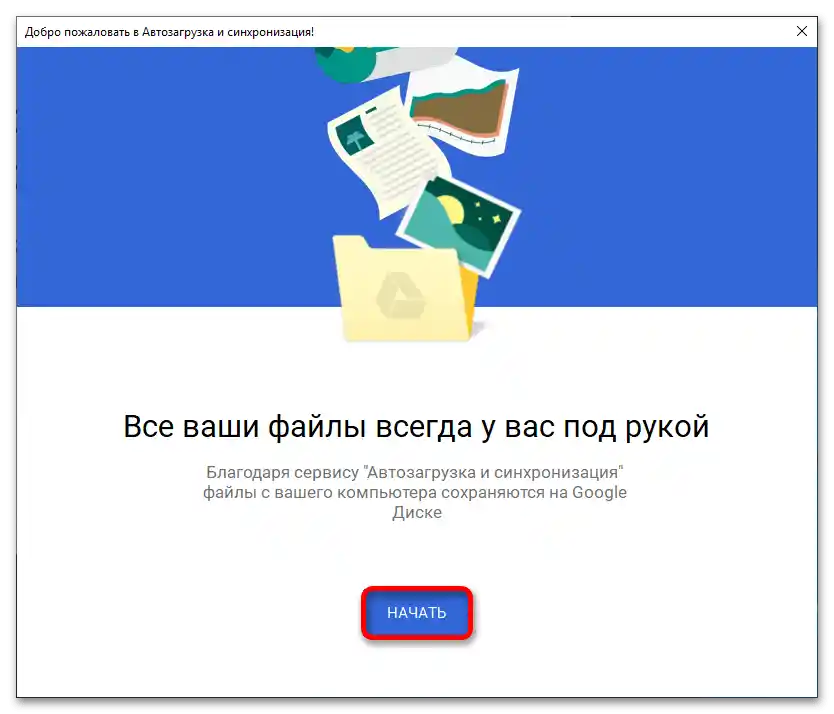
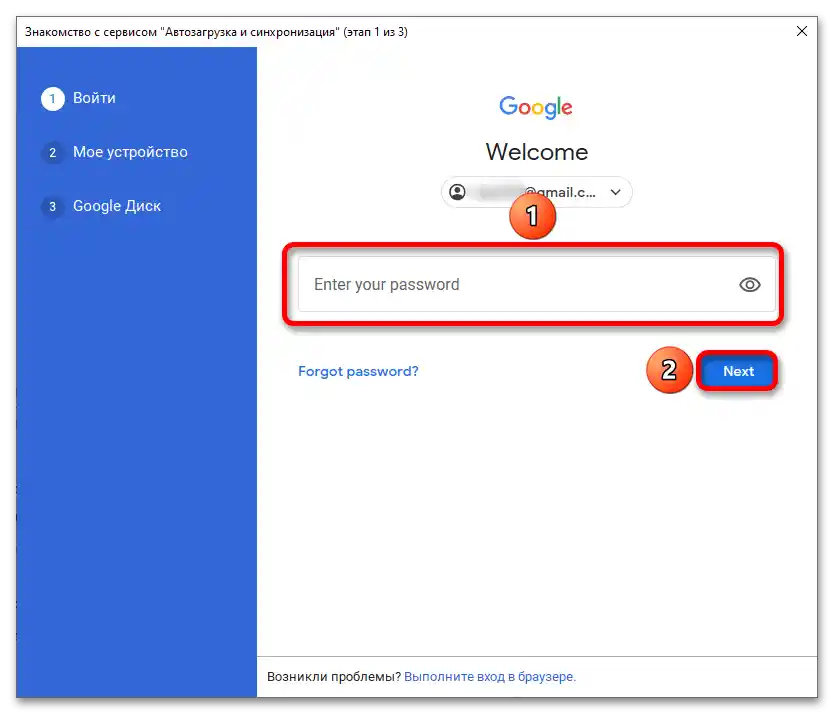
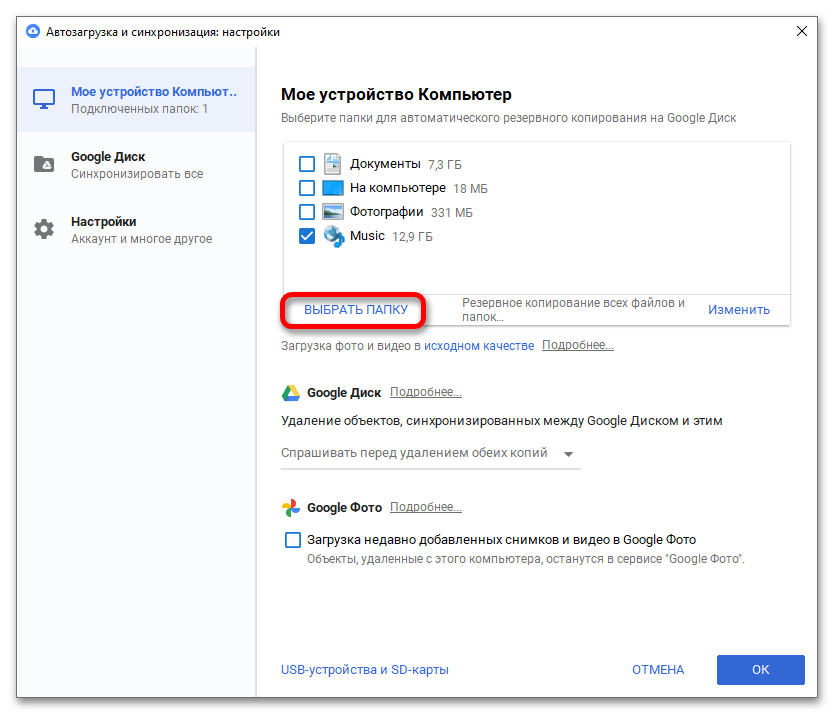
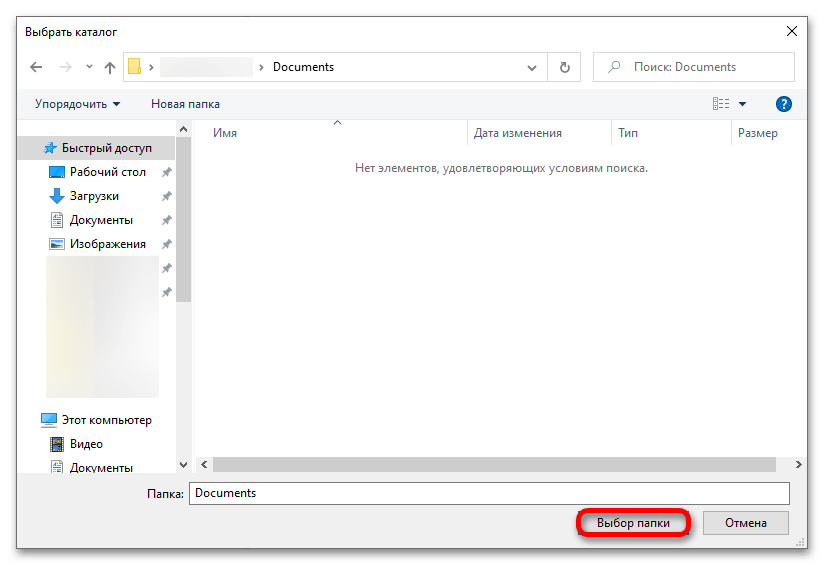
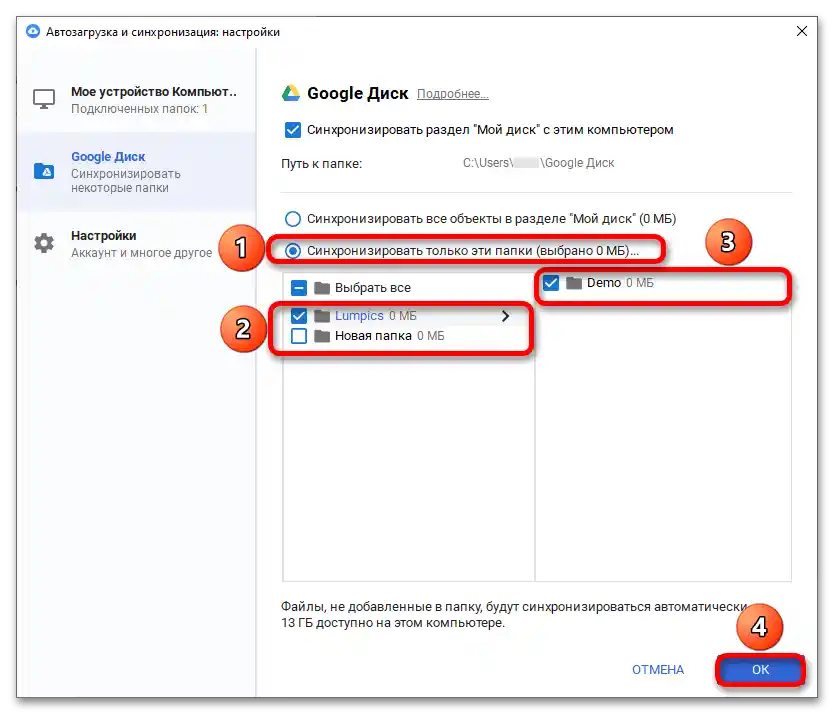
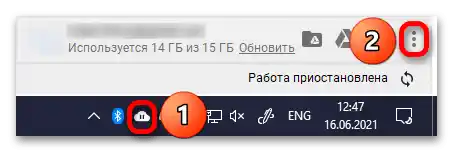
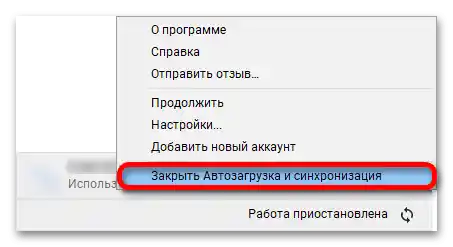
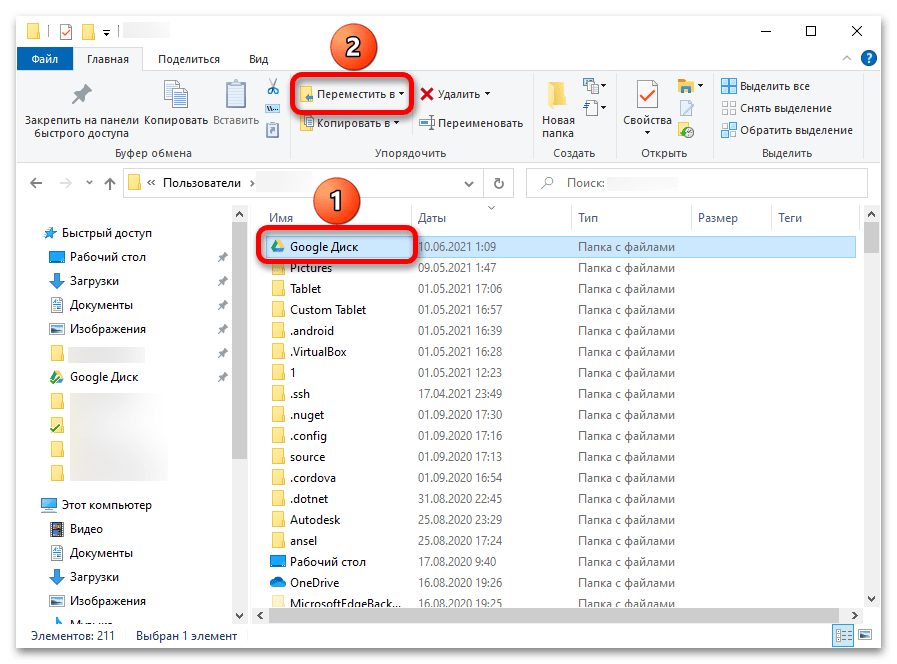
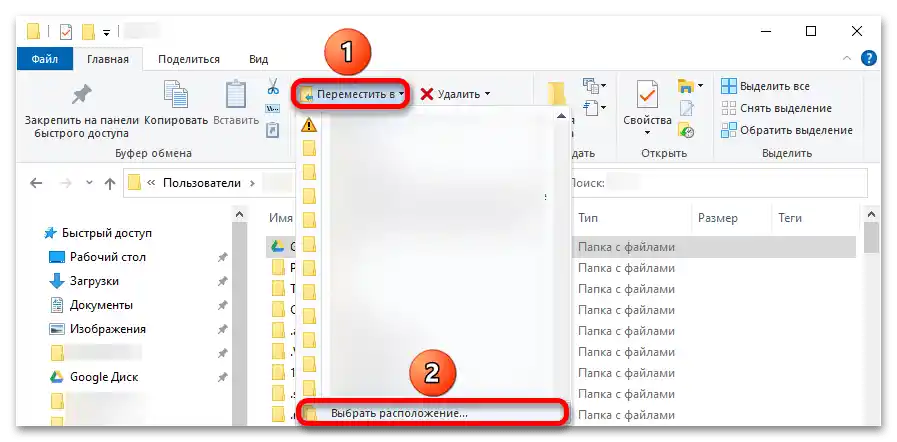
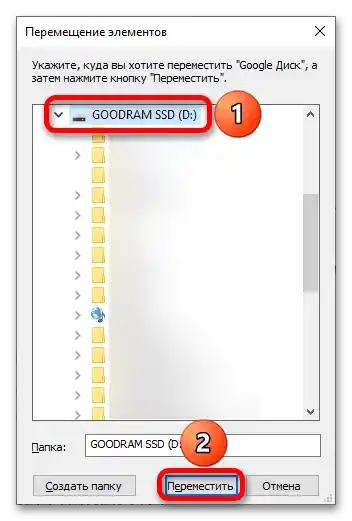
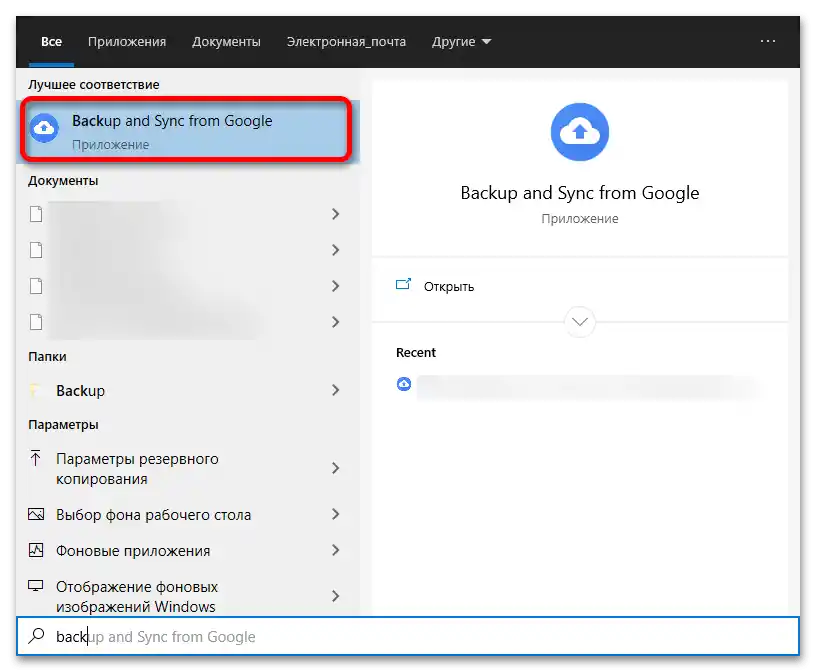
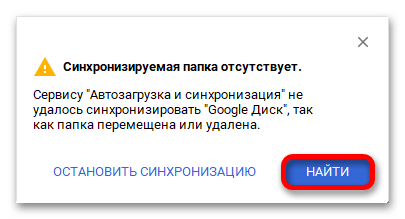
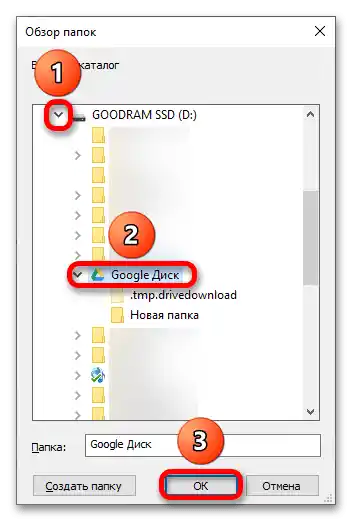
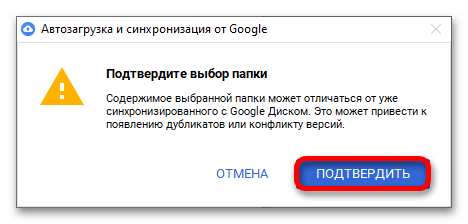
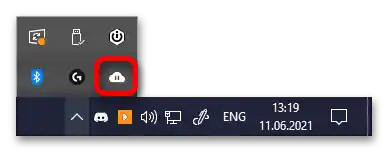 {{t_
{{t_